Linux システムに Systemd と Crontab をインストールして構成する方法

Linux システムに Systemd と Crontab をインストールして構成する方法
はじめに:
Systemd と Crontab は、管理と実行のために Linux オペレーティング システムで非常に一般的に使用されるツールです。システムタスク。この記事では、Linux システムに Systemd と Crontab をインストールして構成する方法を詳しく紹介し、読者がこれら 2 つのツールをより効果的に使用できるように具体的なコード例を示します。
1. Systemd のインストールと構成:
Systemd は、Red Hat によって開発されたシステム初期化および管理ツールであり、多くの Linux ディストリビューションで広く使用されています。 Linux システムに Systemd をインストールして構成する手順は次のとおりです。
-
Systemd がインストールされているかどうかを確認します。
次のコマンドを使用して、Systemd がインストールされているかどうかを確認できます。システム上:systemctl --version
ログイン後にコピー Systemd のインストール:
Systemd がシステムにインストールされていない場合は、次の更新パッケージ マネージャー コマンドを使用してインストールできます:sudo apt-get update sudo apt-get install systemd
ログイン後にコピーSystemd サービスの構成:
Systemd を使用する前に、タスクを管理するサービス ユニットを作成する必要があります。サービス ユニットは、タスクの実行に必要な構成情報が含まれるファイルです。mytask.serviceという名前のサービス ユニット ファイルを作成し、テキスト エディタで開きます。sudo nano /etc/systemd/system/mytask.service
ログイン後にコピー
ファイルに、次の構成情報を書き込みます。
[Unit] Description=My Task Wants=network.target After=network.target [Service] ExecStart=/usr/bin/python /path/to/mytask.py [Install] WantedBy=multi-user.target
上記の設定ファイルの Description はタスクの説明、ExecStart は指定されたタスク実行コマンド、WantedBy は実行時に指定されたタスクです。システムが起動します。実際のニーズに応じて構成情報を変更します。
ファイルを保存して閉じた後、Systemd 構成ファイルを再読み込みします:
sudo systemctl daemon-reload
タスクの開始と管理:
次のコマンドを使用してタスクを開始します:sudo systemctl start mytask.service
ログイン後にコピー
タスクを停止するには、次のコマンドを使用します。
sudo systemctl stop mytask.service
タスクのステータスを表示するには、次のコマンドを使用します。
sudo systemctl status mytask.service
タスクの開始を設定するには、次のコマンドを使用できます:
sudo systemctl enable mytask.service
2. Crontab のインストールと構成:
Crontab は、スケジュールされたタスクを実行するために使用されるツールであり、Linux システムで非常に一般的に使用されます。 Linux システムに Crontab をインストールして構成する手順は次のとおりです。
Crontab がインストールされているかどうかを確認します。
次のコマンドを使用して、Crontab がインストールされているかどうかを確認できます。システム内:crontab --version
ログイン後にコピーCrontab 構成ファイルの編集:
Crontab 構成ファイルは、ユーザーが実行するタスクを定義するために使用されるユーザー固有の構成ファイルであり、彼らの実行時間。次のコマンドを使用して、現在のユーザーの Crontab 構成ファイルを編集します:crontab -e
ログイン後にコピータスクを追加します:
開いているファイルに、次の形式でタスクを追加します:- #/usr/bin/python /path/to/mytask.py
上記の例の * * * * * は、タスクが 1 分ごとに実行されることを意味します。実際のニーズに応じて時間と実行コマンドを変更します。
- ファイルを保存して閉じます。
タスクの表示と管理:
現在のユーザーの Crontab タスクを表示するには、次のコマンドを使用できます:crontab -l
ログイン後にコピー
現在のユーザーのタスクを削除するにはCrontab タスクでは、次のコマンドを使用できます。 コマンド:
crontab -r
概要:
この記事では、Linux システムに Systemd と Crontab をインストールして構成する方法について詳しく説明します。 Systemd はサービス ユニット ファイルを作成することでタスクの開始、停止、スタートアップを管理できますが、Crontab は Crontab 構成ファイルを編集することでタスクを定期的に実行できます。これら 2 つのツールの使用をマスターすることで、読者はシステム タスクをより適切に管理および実行し、作業効率を向上させることができます。
以上がLinux システムに Systemd と Crontab をインストールして構成する方法の詳細内容です。詳細については、PHP 中国語 Web サイトの他の関連記事を参照してください。

ホットAIツール

Undresser.AI Undress
リアルなヌード写真を作成する AI 搭載アプリ

AI Clothes Remover
写真から衣服を削除するオンライン AI ツール。

Undress AI Tool
脱衣画像を無料で

Clothoff.io
AI衣類リムーバー

AI Hentai Generator
AIヘンタイを無料で生成します。

人気の記事

ホットツール

メモ帳++7.3.1
使いやすく無料のコードエディター

SublimeText3 中国語版
中国語版、とても使いやすい

ゼンドスタジオ 13.0.1
強力な PHP 統合開発環境

ドリームウィーバー CS6
ビジュアル Web 開発ツール

SublimeText3 Mac版
神レベルのコード編集ソフト(SublimeText3)

ホットトピック
 7478
7478
 15
15
 1377
1377
 52
52
 77
77
 11
11
 19
19
 33
33
 パターンマッチングにLinuxで正規表現(正規表現)を使用するにはどうすればよいですか?
Mar 17, 2025 pm 05:25 PM
パターンマッチングにLinuxで正規表現(正規表現)を使用するにはどうすればよいですか?
Mar 17, 2025 pm 05:25 PM
この記事では、パターンマッチング、ファイル検索、テキスト操作、グレップ、SED、awkなどのツールの詳細、ファイル検索、テキスト操作のためにLinuxで正規表現(Regex)を使用する方法について説明します。
 TOP、HTOP、VMSTATなどのツールを使用してLinuxのシステムパフォーマンスを監視するにはどうすればよいですか?
Mar 17, 2025 pm 05:28 PM
TOP、HTOP、VMSTATなどのツールを使用してLinuxのシステムパフォーマンスを監視するにはどうすればよいですか?
Mar 17, 2025 pm 05:28 PM
この記事では、Linuxシステムのパフォーマンスを監視するためにTop、HTOP、およびVMSTATを使用して、効果的なシステム管理のための独自の機能とカスタマイズオプションを詳述することについて説明します。
 LinuxでSSHに2要素認証(2FA)を実装するにはどうすればよいですか?
Mar 17, 2025 pm 05:31 PM
LinuxでSSHに2要素認証(2FA)を実装するにはどうすればよいですか?
Mar 17, 2025 pm 05:31 PM
この記事では、Google Authenticatorを使用してLinux上のSSH用の2要素認証(2FA)のセットアップ、インストール、構成、およびトラブルシューティング手順の詳細に関するガイドを提供します。 Enhanced Secなど、2FAのセキュリティ利益を強調しています
 sudoを使用して、Linuxのユーザーに高い特権を付与するにはどうすればよいですか?
Mar 17, 2025 pm 05:32 PM
sudoを使用して、Linuxのユーザーに高い特権を付与するにはどうすればよいですか?
Mar 17, 2025 pm 05:32 PM
この記事では、LinuxのSudo特権を管理する方法について説明します。重要な焦点は、 /etc /sudoersの安全性とアクセスを制限することです。
 パッケージマネージャー(apt、yum、dnf)を使用してLinuxのソフトウェアパッケージを管理するにはどうすればよいですか?
Mar 17, 2025 pm 05:26 PM
パッケージマネージャー(apt、yum、dnf)を使用してLinuxのソフトウェアパッケージを管理するにはどうすればよいですか?
Mar 17, 2025 pm 05:26 PM
記事では、APT、Yum、およびDNFを使用してLinuxでソフトウェアパッケージの管理を行い、インストール、更新、および削除をカバーしています。さまざまな分布に対する機能と適合性を比較します。
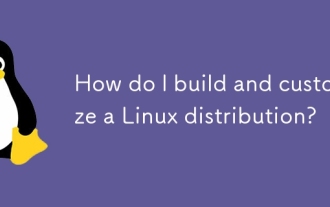 Linux Distributionを構築およびカスタマイズするにはどうすればよいですか?
Mar 14, 2025 pm 04:45 PM
Linux Distributionを構築およびカスタマイズするにはどうすればよいですか?
Mar 14, 2025 pm 04:45 PM
この記事では、Linuxディストリビューションの構築とカスタマイズのプロセス、ベースシステムの選択、LFSやDebianベースのシステムなどのビルドツール、パッケージのカスタマイズ、カーネルの変更について詳しく説明しています。また、Softwarの管理についても議論しています
 Linux(静的IP、DHCP、DNS)でネットワークを構成するにはどうすればよいですか?
Mar 14, 2025 pm 04:55 PM
Linux(静的IP、DHCP、DNS)でネットワークを構成するにはどうすればよいですか?
Mar 14, 2025 pm 04:55 PM
この記事では、静的IP、DHCP、およびDNS構成のセットアップに焦点を当てたLinuxネットワークの構成に関するガイドを提供します。構成ファイルを編集し、ネットワークサービスを再起動して変更を適用するための手順を詳述します。
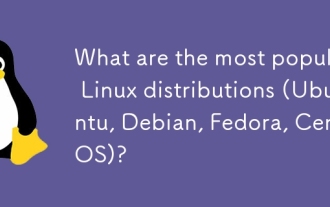 最も人気のあるLinux分布(Ubuntu、Debian、Fedora、Centos)は何ですか?
Mar 14, 2025 pm 04:50 PM
最も人気のあるLinux分布(Ubuntu、Debian、Fedora、Centos)は何ですか?
Mar 14, 2025 pm 04:50 PM
この記事では、人気のあるLinuxディストリビューションについて説明します:Ubuntu、Debian、Fedora、およびCentosは、異なるユーザーへのユニークな機能と適合性に焦点を当てています。 UbuntuとDebianのリリースサイクル、ソフトウェアの可用性、サポート、およびHighを比較してください




